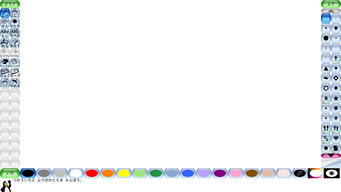
ご存じのとおり、Tux Paint という有名なお絵描きソフトがあります。視線入力でも扱いやすいユニバーサルなフリーソフトですよね。
Tux Paint(日本語版)ウェブサイト
Tux Paint - 全ての子供達のためのお絵かきソフトウェア
アプリ画面の中央には絵を描くところ=キャンバスがあり、
下にはインクパレットが、左右には様々なツールボタンが並びます。
キャンバスの解像度や色を変えるなど、
ユーザーニーズに応じていろいろとカスタマイズができて、
使い勝手のよいソフトです。
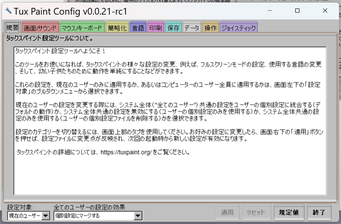
カスタマイズは同梱の Tux Paint Config アプリから行います。
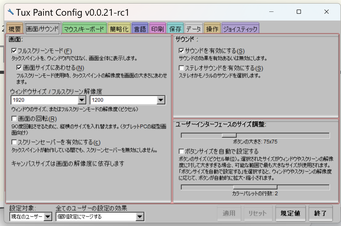
Tux Paint Configの「画面/サウンド」のタブからは「ユーザーインターフェースのサイズ調整」ができます。ツールボタンの大きさや、カラーパレットの行数(3行まで設定変更可能)を設定することができます。

例えばカラーパレットを2行にすればこんな具合になります。
カラーパレットが大きくなる分注視決定しやすくなるかもしれません。
3行に設定すれば、カラーパレットはさらに大きくなりますが、キャンバス面積は小さくなります。
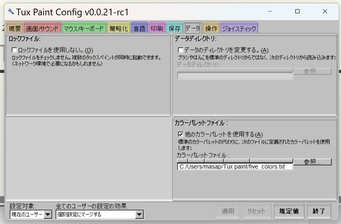
カラー数を減らしたい場合は、Tux Paint Configの「データ」タブを開き「カラーパレットファイル」で「他のカラーパレットを使用する(A)」にチェックを入れて、任意のカラーパレットファイルを指定します。
任意のカラーパレットファイルは、windows 付属の「メモ帳」で作ります。
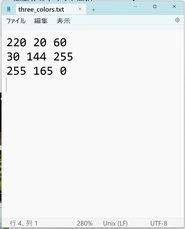
「メモ帳」を開き、RGBカラーコードを書き込んでいきます。
左はカラーパレットに3色(赤、青、オレンジ)置くためのファイルです。
このファイルをパソコンの任意のフォルダに保存して、Tux Paint Config で指定します。
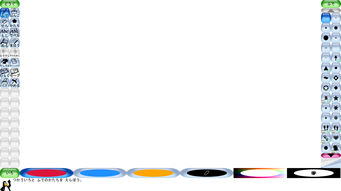
するとTux Paint の画面では左のように、指定した3色のカラーパレットが表示されます。
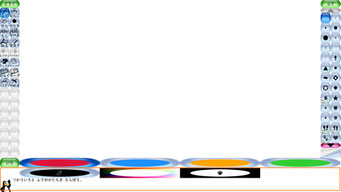
カラー数を4色、パレットを2段とし、
左図のオレンジ色の枠で囲った四角部分を
EyeMoT Mouse barricade でマウス進入禁止にすれば、
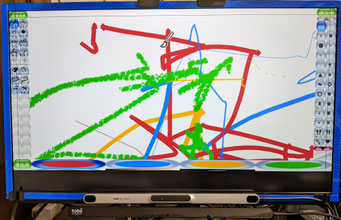
このようになります。
色選びの注視決定の練習に役立つかもしれません。
EyeMoT Mouse Barricade(マウスバリケード)
EyeMoT Mouse Barricade(マウスバリケード) | ポランの広場|福祉情報工学と市民活動 (poran.net)

さらに減らして2色にすればこのような具合です。
TuxPaint ではやや高めのポインティング習熟度が求められます。
〇画面解像度の設定(解像度を低くする)
〇ボタンの大きさの設定(解像度に合わせながら、より大きく表示されるようにする)
〇カラーパレットの大きさと色数の設定
これらがカスタマイズできることはとてもありがたく、心強く感じます。